Nachdem du im vorherigen Teil gelernt hast, wie du deinen Stream mit OBS startklar machst, schauen wir uns jetzt fortgeschrittene Features wie Twitch-Alerts an. Diese zusätzlichen Anwendungen individualisieren deinen Stream. Das heißt, dass die Wiedererkennungswert steigt und du die Möglichkeit bekommst deine Zuschauer noch näher an dich zu binden.
1. Twitch-Alerts
2. Chatbots
3. Musik
1. Twitch-Alerts
Twitch-Alerts für Follower und Spenden haben zwei Funktionen: Einerseits motivieren sie dich weiterzumachen und andererseits belohnen sie auch deine Zuschauer mit Aufmerksamkeit. Die Motivation dir zu folgen oder eine Spende zu tätigen wird so deutlich erhöht.
Am Häufigsten wird hierfür Streamlabs benutzt. Du kannst dich hier mit deinem Twitch Account einloggen und die Alerts einrichten:
- Logge dich ein und klicke auf „Widgets“.
- Danach wählst du „Alert Box“ aus.
- Wähle „Copy“ neben „Widget URL“
- In OBS fügst du nun eine neue Quelle hinzu. Wähle dazu als Quelle „Browser“. Hier kannst du die URL einfügen.
- Zum Schluss passt du nur noch die Größe der Quelle in der Übersicht an.
- Teste durch „Test Follow“ ob deine Twitch-Alerts funktionieren.
Das war es auch schon. Auf der Homepage von Streamlabs kannst du die Alerts nach deinen Belieben einrichten. Neben diesen Widgets gibt es noch einige andere, die du hinzufügen kannst. Schau dich einfach mal um.
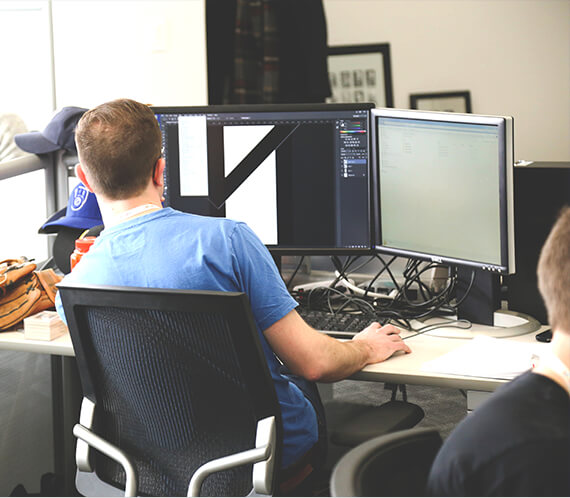
2. Chatbots
Chatbots ermöglichen es dir deine Zuschauer einzubinden, ohne von deinem eigentlichen Stream abgelenkt zu werden. Du kannst automatische Nachrichten für Neuankömmlinge abspielen lassen, Ankündigungen schalten oder Musikwünsche registrieren lassen. Es gibt etliche verschiedene Chatbots. Einer davon ist Chatty. Dieser besticht durch seine simple Bedienung und die umfangreichen Funktionen. So installiert ihr ihn:
- Herunterladen und installieren.
- Bei Chatty mit deinem Account einloggen.
- Deinen Twitch-Channel Namen auswählen
- Und „Rejoin Open Channels“ auswählen
Mit Chatty kannst du bei bestimmten Events automatisch Nachrichten senden und der Bot kann dir zusätzlich Informationen deines Streams anzeigen. Das Programm ist unglaublich vielfältig und hat eine sehr schnelle Reaktionszeit. Bedenke jedoch – manchmal ist weniger mehr!
3. Musik
Wenn du beim Zocken gerne Musik hörst und deine Zuschauer daran teilhaben lassen möchtest, leg dir Snip zu. Snip zeigt den aktuellen Song in deinem Stream an.
- Lade dir die aktuellste Version von Snip herunter und extrahiere das Verzeichnis.
- Starte snip.exe. Du siehst nun unten rechts in deiner Taskbar das Snip-Icon: Mit einem Rechtsklick kannst du hier alle Einstellungen vornehmen.
- Füge in OBS eine neue Quelle „Text GDI+“ hinzu. Wähle „Neu erstellen“, benenne es bspw. „Songs“, klicke auf „OK“ und wähle im nächsten Schritt „Aus Datei lesen“. Dort wählst du die Snip.txt aus deinem Snip-Verzeichnis. Du kannst die Schrift noch nach deinem Belieben anpassen und schon weiß jeder Zuschauer, was ihr gerade hört.
Das waren einige weitere Möglichkeiten, wie ihr euren Stream einzigartig machen könnt. Schaut euch auch die anderen Guides an, um euren Stream zu verbessern!
